Hoe een cirkeldiagram in Excel te draaien?
Als u een cirkeldiagram in Excel hebt ingevoegd, wilt u soms het cirkeldiagram draaien zoals te zien is in de onderstaande schermafbeeldingen. Nu zal ik u uitleggen hoe u het cirkeldiagram in Excel kunt draaien.
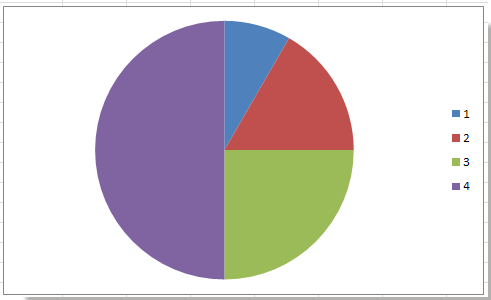 |
 |
 Cirkeldiagram draaien
Cirkeldiagram draaien
U kunt de hoek aanpassen om de rotatie van het cirkeldiagram te wijzigen.
1. Klik met de rechtermuisknop op het cirkeldiagram en klik op ' Format Data Series' in het contextmenu.

2. In het venster 'Format Data Series', klik op het tabblad 'Series Options' en voer vervolgens de hoek in waarmee u het cirkeldiagram wilt draaien in de sectie 'Angle of first slice'. Zie screenshot:

3. Sluit het dialoogvenster.

Als u een 3D-diagram wilt draaien, kunt u dit artikel bekijken: Hoe de rotatie van een 3D-diagram in Excel te wijzigen.
Beste productiviteitstools voor Office
Verbeter je Excel-vaardigheden met Kutools voor Excel en ervaar ongeëvenaarde efficiëntie. Kutools voor Excel biedt meer dan300 geavanceerde functies om je productiviteit te verhogen en tijd te besparen. Klik hier om de functie te kiezen die je het meest nodig hebt...
Office Tab brengt een tabbladinterface naar Office en maakt je werk veel eenvoudiger
- Activeer tabbladbewerking en -lezen in Word, Excel, PowerPoint, Publisher, Access, Visio en Project.
- Open en maak meerdere documenten in nieuwe tabbladen van hetzelfde venster, in plaats van in nieuwe vensters.
- Verhoog je productiviteit met50% en bespaar dagelijks honderden muisklikken!
Alle Kutools-invoegtoepassingen. Eén installatieprogramma
Kutools for Office-suite bundelt invoegtoepassingen voor Excel, Word, Outlook & PowerPoint plus Office Tab Pro, ideaal voor teams die werken met Office-toepassingen.
- Alles-in-één suite — invoegtoepassingen voor Excel, Word, Outlook & PowerPoint + Office Tab Pro
- Eén installatieprogramma, één licentie — in enkele minuten geïnstalleerd (MSI-ready)
- Werkt beter samen — gestroomlijnde productiviteit over meerdere Office-toepassingen
- 30 dagen volledige proef — geen registratie, geen creditcard nodig
- Beste prijs — bespaar ten opzichte van losse aanschaf van invoegtoepassingen